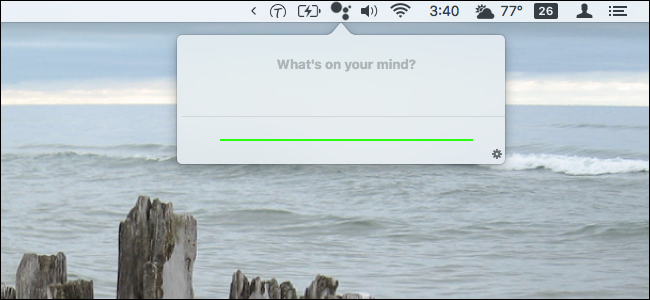
Seamos honestos: Siri para Mac no es tan emocionante como pensamos que sería. No hay una forma realmente rápida de activar el asistente virtual y, por alguna razón, se siente más lenta para responder en una Mac que en su teléfono.
Resulta que Siri no es el único asistente que puedes probar en macOS: gracias a MacAssistant , también puedes probar el Asistente de Google. Este cliente no oficial para la API de Google no es perfecto, pero puede responder preguntas muy rápidamente. Incluso si te encanta Siri para Mac, vale la pena probar esta aplicación para ver qué tan receptivo puede ser el asistente virtual de Google.
Para comenzar, diríjase a la página de versiones de MacAssistant y descargue el último archivo ZIP. Puede desarchivar simplemente haciendo clic en él, luego arrástrelo a su carpeta de aplicaciones.
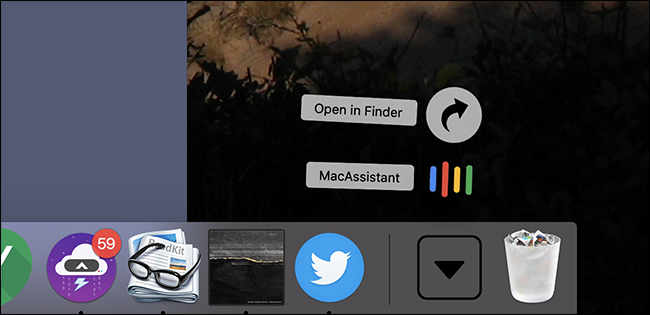
Necesitará saber cómo abrir aplicaciones de desarrolladores no identificados para que esto funcione (básicamente, presione Control y haga clic en el ícono, luego haga clic en «Abrir», luego haga clic en el botón «Abrir» en la ventana emergente).
El Asistente de Mac se ejecuta en la barra de menú. La primera vez que haga clic en el icono de la barra de menú, se le pedirá que inicie sesión en su cuenta de Google.
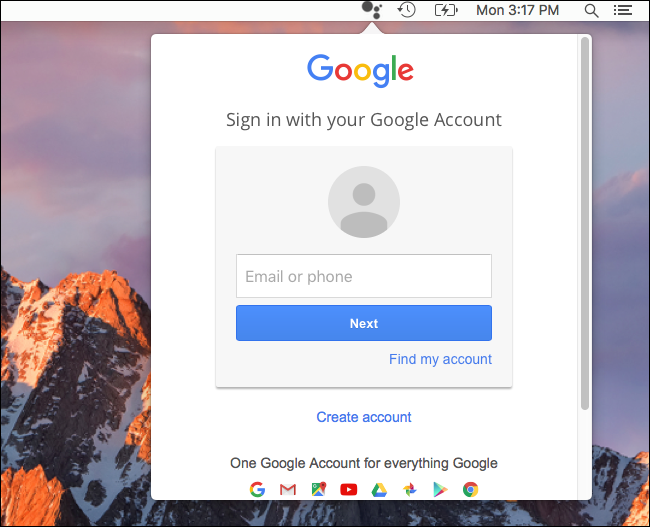
Después de eso, verá un micrófono en la ventana emergente. Tócalo para comenzar a hablar con el Asistente de Google. También puede activar el asistente tocando la tecla Comando izquierda dos veces.
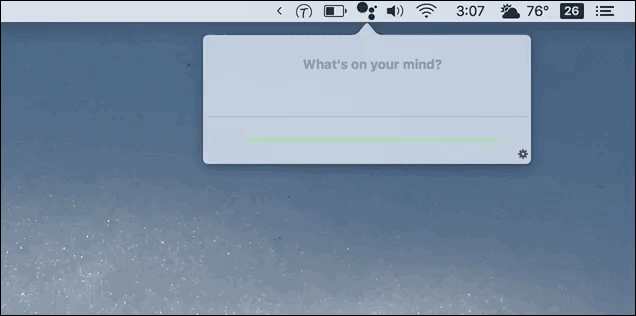
No hay muchos comentarios visuales: verás las palabras que dijiste transcritas, y eso es todo. En el momento de escribir este artículo, no hay forma de que la aplicación te muestre cosas visualmente y no obtendrás la integración del sistema de archivos como Siri ofrece . Puedes hacer preguntas y eso es todo.
Aun así, es notable la rapidez con la que esta herramienta puede reaccionar al habla. Le pregunté sobre el clima, mi calendario y preguntas oscuras sobre los líderes mundiales, y obtuve respuestas al instante. Incluso le pregunté cuántas cucharadas había en un cuarto de taza y me enteré de inmediato (son cuatro). Pruebe esto y compare las respuestas de Google con las de Siri. Ninguno es perfecto, pero puede ser divertido comparar los dos, así que disfrútalo.


